인식 제어기 편집기를 사용하여 동작을 상태로 결합할 수 있습니다. 보다 중요한 것은 MAXScript로 작성된 조건부에서 동작을 변경하는 상태 다이어그램을 사용하여 여러 동작과 동작 조합의 시퀀스를 지정할 수 있다는 점입니다.
예를 들어 캐릭터나 오브젝트가 다른 오브젝트의 특정 거리 내에 있어서 해당 오브젝트를 향해 직선으로 이동할 때까지 목적 없이 돌아다니도록 지정할 수 있습니다. 또는 두 번째 캐릭터가 첫 번째 캐릭터를 피할 때에만 한 캐릭터가 다른 캐릭터를 피하도록 지정할 수 있습니다.
편집기 인터페이스는 상태 다이어그램을 포함하는 창 위의 아이콘 기반 도구 모음으로 구성됩니다. 처음 편집기를 열면 상태 다이어그램이 없습니다. 먼저 새로 만들기 버튼을 클릭하여 새 상태 다이어그램을 만듭니다.
인터페이스
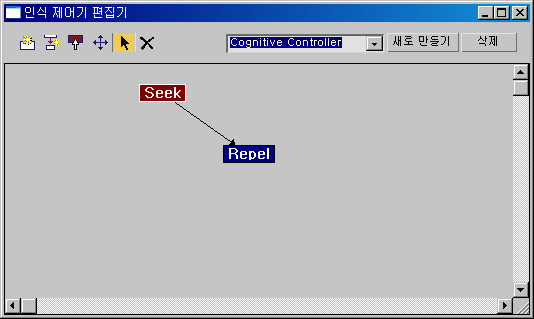
 상태 만들기
상태 만들기-
다이어그램에 새 상태를 만들 수 있습니다. 이 버튼을 클릭한 다음 상태를 추가할 상태 다이어그램 영역을 클릭합니다. 상태 이름을 포함하는 직사각형 상자로 상태가 나타납니다.
기본적으로 추가한 첫 번째 상태가 시뮬레이션을 실행할 때 실행되는 제어기의 첫 번째 상태가 됩니다. 이 상태는 빨간색으로 표시되고 이후에 추가한 상태에는 파란색이 지정됩니다. 다른 상태가 처음 실행되도록 설정하려면 시작 상태 설정 기능을 사용합니다.
상태를 편집하여 상태 이름과 동작을 지정합니다. 상태를 편집하려면 마우스 오른쪽 버튼을 클릭합니다. 그러면 상태 대화상자가 열립니다.
 전환 만들기
전환 만들기-
상태를 전환과 연결할 수 있습니다. 이 버튼을 클릭한 다음 두 상태 사이를 드래그하여 이전 상태부터 시작해서 전환을 만듭니다. 전환은 첫 번째 상태에서 두 번째 상태를 가리키는 검은색 화살표로 나타납니다. 또는 전환 만들기 도구를 활성화하여 상태를 클릭하면 상태 자체로 루프백되는 전환이 만들어집니다.
전환을 마우스 오른쪽 버튼으로 클릭하고 전환을 편집하여 특징과 조건을 지정합니다. 그러면 상태 전환 대화상자가 열립니다.
 시작 상태 설정
시작 상태 설정-
일반적으로 인식 제어기에서 처음 실행되는 상태가 처음으로 추가된 상태입니다. 이 도구를 사용하여 처음 실행할 다른 상태를 선택할 수 있습니다. 시작 상태는 빨간색이고 나머지는 파란색입니다.
일반적으로 상태의 순환 시퀀스가 있고 처음 실행되는 상태를 변경하려는 경우에 이 옵션을 사용합니다.
 상태 이동
상태 이동-
상태를 드래그하여 창에서 이동할 수 있습니다.
 상태/전환 선택
상태/전환 선택-
나중에 삭제할 상태와 전환을 선택할 수 있습니다. 선택된 상태에는 흰색 윤곽이 있고 선택된 전환 선은 흰색입니다.
상태 주위에 상자를 드래그하여 다중 상태를 선택할 수 있습니다. Ctrl 키를 누른 상태로 클릭하여 다중 상태와 전환을 선택할 수 있습니다.
 상태/전환 삭제
상태/전환 삭제-
상태나 전환을 하나 이상 삭제할 수 있습니다. 먼저 삭제할 상태 및 전환 조합을 선택한 다음 이 버튼을 클릭합니다.
- (이름)
-
현재 상태 다이어그램의 이름을 표시합니다. 다른 이름을 표시하거나 편집하려면 리스트에서 선택합니다.
상태 다이어그램의 이름을 변경하려면 상자에서 이름을 클릭하고 키보드를 사용하여 텍스트를 편집합니다.
- 새로 만들기
-
새 인식 제어기를 추가합니다. 기본적으로 인식 제어기에는 "인식 제어기"라는 이름이 지정되고 뒤에 숫자가 붙지만 아무 이름으로나 변경할 수 있습니다.
- 삭제
-
현재 인식 제어기를 삭제합니다. 이 작업은 취소할 수 없습니다.